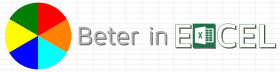Sneltoets om een keuze te maken uit een invoerlijst
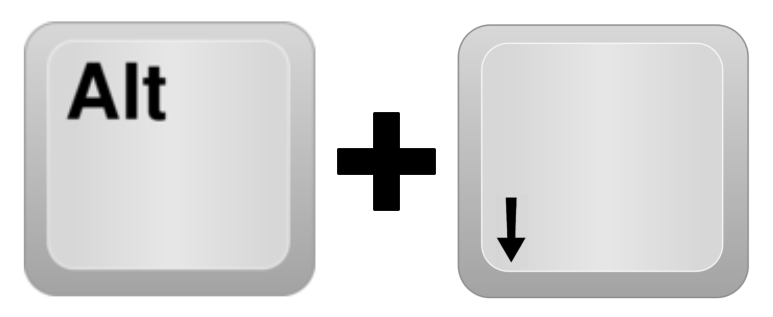 Wat is dit voor een sneltoets?
Wat is dit voor een sneltoets?
Fijne sneltoets met verschillende mogelijkheden, afhankelijk van hetgeen is ingesteld of de specifieke situatie.
Ik noem drie mogelijkheden van deze sneltoets en leg er een daarvan verder uit.
1. Open een validatielijst als die in een cel is ingeregeld
2. Maak een keuze uit een lijst met eerder in de kolom ingevoerde gegevens (deze leg ik verder uit)
3. Open het menu bij een filter
NB: mochten de opties 1 en 3 ‘abracadabra’ voor je zijn, kijk dan toch gewoon mee bij de uitleg hieronder van optie 2 want die is goed te begrijpen en je kan daar mogelijk iets aan hebben bij data invoer!
WANNEER GEBRUIK JE DEZE SNELTOETS?
Stel je bent een adreslijst aan het invoeren met in een kolom de plaatsnaam. Bij die plaatsnaam komen een beperkt aantal plaatsen telkens terug. Vaak ‘weet’ Excel dat dan als je de eerste lettertekens van de plaatsnaam typt. Maar bij plaatsen die dezelfde start hebben, maar een ander einde ('Amsterdam Oost', 'Amsterdam Zuidoost', 'Amsterdam Zuid' bijvoorbeeld) gaat dit snel mis omdat Excel geen goede optie kan voorstellen.
Je kan echter zelf een keuzelijstje tevoorschijn halen met deze sneltoets! Vervolgens kies je met pijltje naar beneden de juiste optie, bevestig je deze keuze en ga je verder met de invoer.
HOE WERKT DE SNELTOETS
Je hebt in dit voorbeeld al een paar keer verschillende plaatsnamen ingevoerd. Je staat in de cel van de kolom met plaatsnamen en moet een plaatsnaam invoeren die al eerder is gebruikt.
Toets de sneltoets Ctrl+ en er verschijnt een klein menuutje met de al eerder ingevoerde plaatsnamen op alfabetische volgorde. Ga met pijltje naar beneden naar de juiste plaatsnaam (wordt met blauw-wit aangegeven). Toets vervolgens Enter om die plaatsnaam in te voeren en ga met Tab of naar de volgende kolom.
AANDACHTSPUNTEN
Zorg ervoor dat je op de rij zit die aansluit op de eerder ingevoerde data (direct onder de vorige plaatsnaam in dit geval) als je deze sneltoets gebruikt, anders verschijnt er een leeg menu.
We gebruiken de Alt-toets niet zo vaak, ook niet voor sneltoetsen. Let erop dat je bij het per ongeluk gebruiken van Ctrl+ ineens helemaal onderaan het werkblad terecht komt (rij 1.048.576). Geen paniek: met Ctrl+ kom je weer terug op de eerste regel onder de ingevoerde data.
De kop van de kolom (in dit voorbeeld plaatsnaam) komt ook terug in het keuzelijstje. Dat is jammer, maar overkomelijk lijkt me.
ONTHOUDEN
Ik heb ook voor deze sneltoets geen ‘handigheidje’ om te onthouden voor je. Misschien dat je de toets onthoudt door aan zo’n pulldownlijst te denken, de Alt-toets die we niet vaak gebruiken en de pijl naar beneden () om ‘m ‘open te trekken’?
En als je ‘m vergeten mocht zijn: met rechtermuisknop klikken in het veld, vervolgens uit dat lijstje ‘Uit vervolgkeuzelijst selecteren’ kiezen levert hetzelfde resultaat op: het lijstje om uit te kiezen!